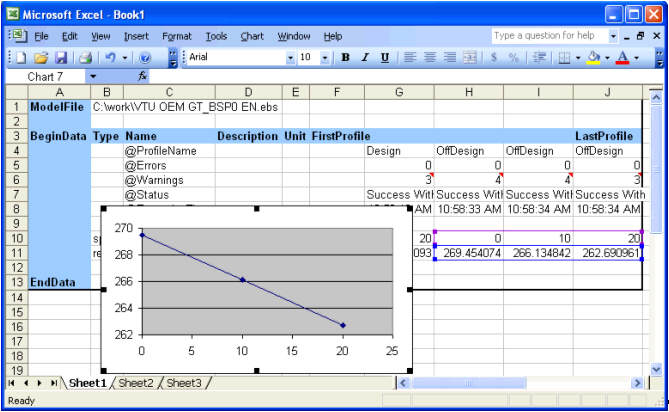Bevor wir Berechnungen durchführen, tragen wir noch Vorgabewerte ein, die für die Berechnung verwendet werden sollen. Danach wählen wir Auswahl berechnen.
Prinzipiell verwendet JEDE Funktion das gespeicherte Modell. Wenn man die Ergebnisse der Berechnung in Excel auch im EBSILON Modell begutachten will, muss die Option Modell nach Berechnung speichern aktiviert sein (Default).
BEACHTE: Die von den Menübefehlen Input schreiben, Nominalwerte zurücksetzen, und Alle Nominalwerte zurücksetzen ausgelösten Veränderungen werden ebenfalls im Modell gespeichert.
Die Einzelnen Schritte der Berechnung:
1. Öffnen des Modells
2. Durchführung der Berechnung für jede ausgewählte Spalte
a. Aktivieren des Profils
b. Schreiben der Eingabedaten ins Profil
c. Ausführen
d. Lesen der auszugebenden Daten3. Speichern des Modells, falls die Option Modell nach Berechnung speichern aktiv ist.
Ist eine Option der mehrfachen Berechnung aktiv (global über den Menübefehl Berechnen plus Dropdownliste bzw. lokal über den Wert für den Parameter @MultipleExecutionLimit), so werden die Schritte b, c, d entsprechend wiederholt. Dies ermöglicht iterative Berechnungen von Excel aus
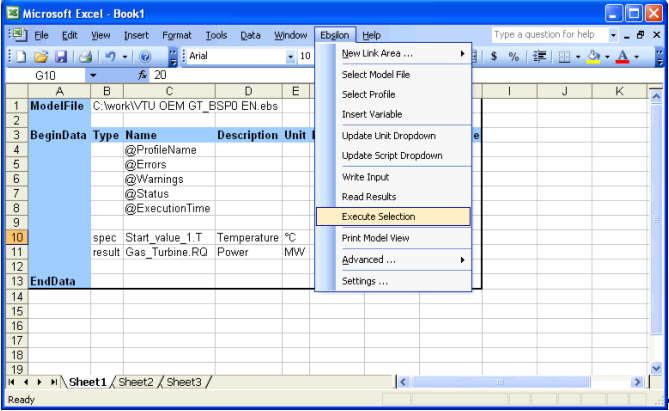
Nach der Berechnung geben die Felder @Errors, @Warnings, @Status, @ExecutionTime Auskunft über den Erfolg der Berechnungen.
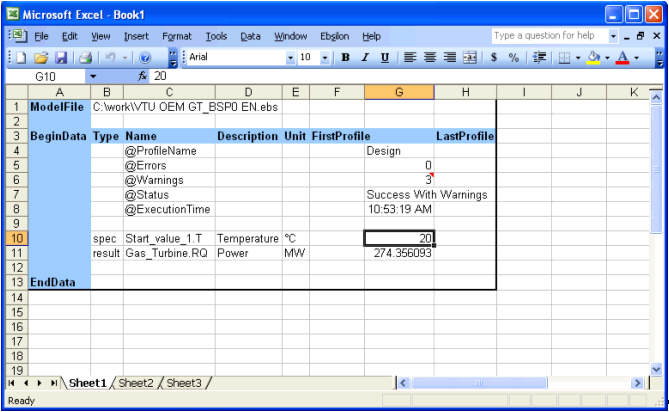
Die Berechnungen zeigen an, dass Warnungen aufgetreten sind. Diese werden als Kommentar eingefügt und können somit angezeigt werden, indem man die Maus über das entsprechende Feld bewegt.
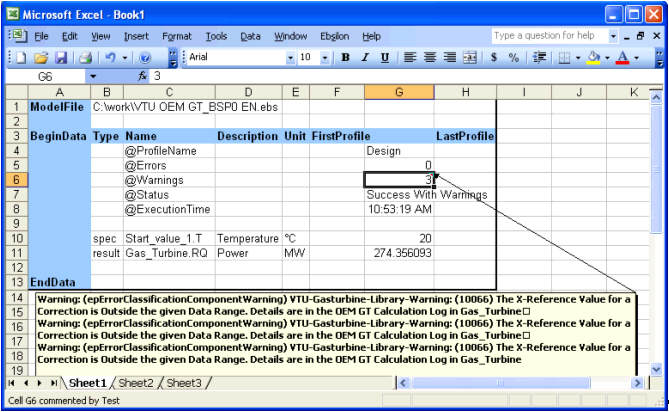
Man kann auch mehrere Spalten auf einmal berechnen. Zu diesem Zweck fügen wir ein paar Spalten zwischen FirstProfile und LastProfile ein.
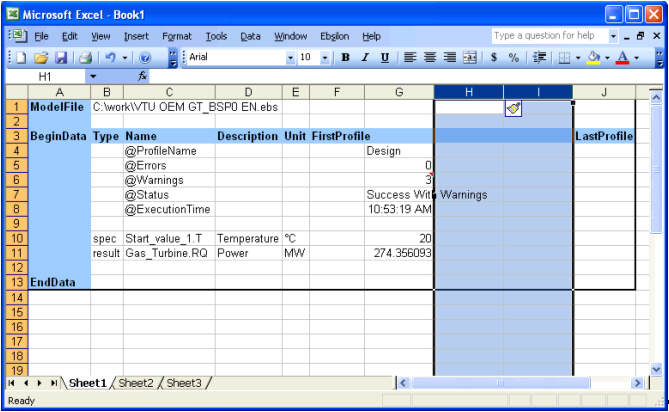
In diesem Beispiel wird die Umgebungstemperatur variiert und die resultierende Gasturbinenleistung berechnet. Die Berechnungen werden im Unterprofil OffDesign durchgeführt.
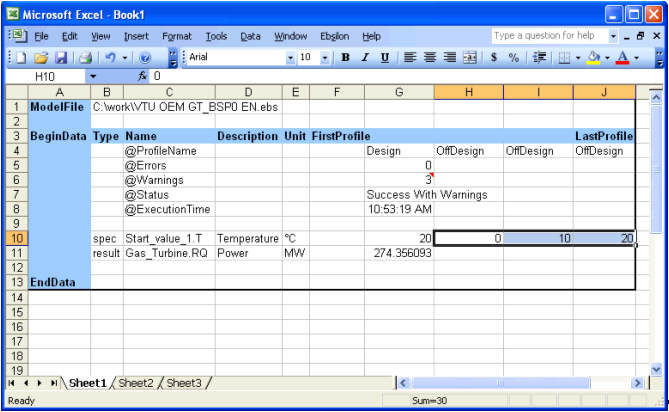
Nachdem alle Daten eingetragen wurden, wählen wir die zu berechnenden Spalten aus und wählen die Funktion Auswahl berechnen
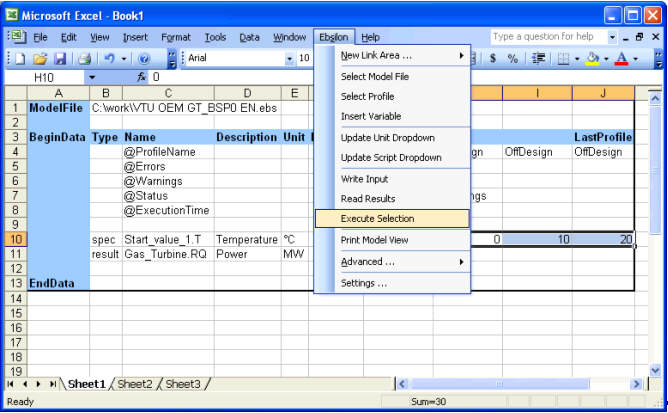
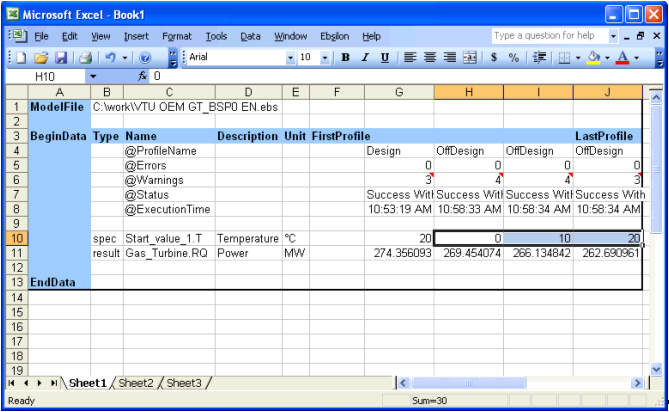
Natürlich kann man Excel dazu benutzen, Kurven in Excel-Grafiken zu erstellen.